Audacity - это бесплатный кроссплатформенный инструмент с открытым исходным кодом, который помогает легко записывать и редактировать аудио. При редактировании звуковых дорожек вы наверняка столкнулись с Sibilance. Сибилянт относится к высокочастотным компонентам аудиозаписей, особенно к резким звукам «с» и «ш». Досадно, что в звуковых дорожках присутствует шипение. Вы ищете способ избавиться от него? Давайте посмотрим, как отключить Sibilance в Audacity без использования дополнительных плагинов. Здесь мы пытаемся эмулировать плагин.
Шаги по удалению Sibilance в Audacity без дополнительных плагинов: -
Шаг 1. Откройте окно выбора звуковой дорожки, щелкнув значок Файл меню и Oручка опции меню. Или просто нажмите Ctrl + O.

Шаг 2: Выберите звуковую дорожку и нажмите Открытым.

Шаг 3: Дважды щелкните звуковую дорожку и нажмите Ctrl + C для копирования звуковой дорожки.
Шаг 4: Щелкните под звуковой дорожкой и нажмите Ctrl + V вставить. Теперь у нас есть две одинаковые дорожки.
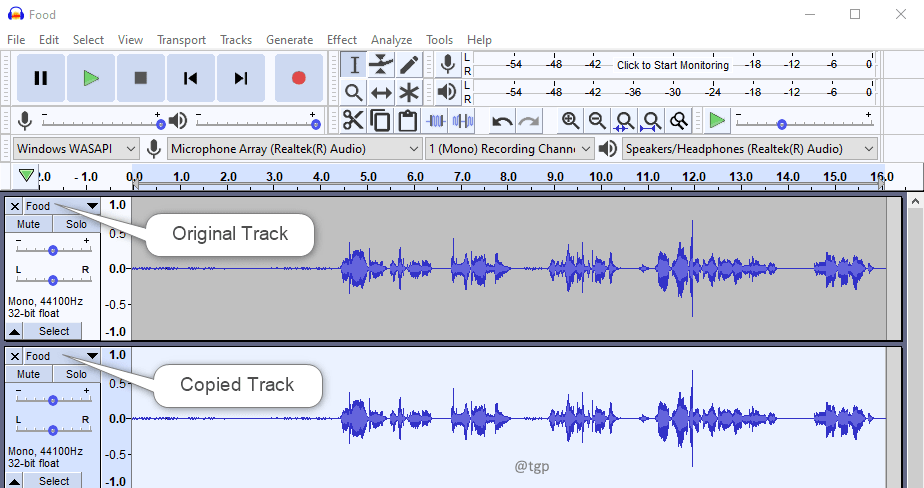
Шаг 5. Давайте переименуем скопированную звуковую дорожку в
Шипение чтобы облегчить объяснение. Щелкните раскрывающийся список и выберите Имя. В открывшемся окне названия трека дайте название как Шипение и нажмите Ok.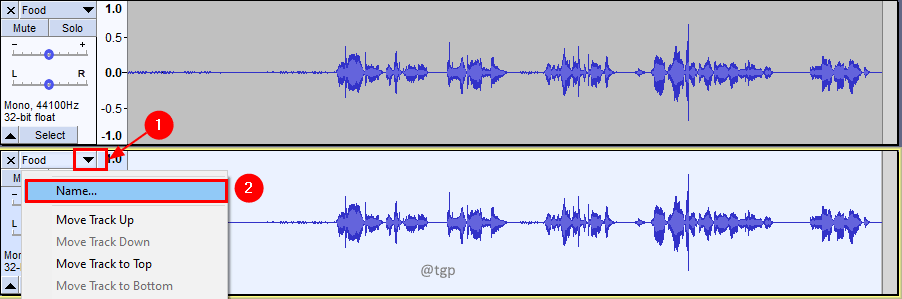
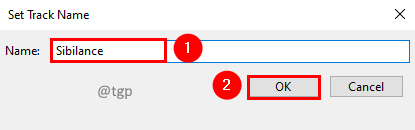
Шаг 6: Выберите исходную звуковую дорожку и в Эффект меню, щелкните Фильтр кривой эквалайзера.
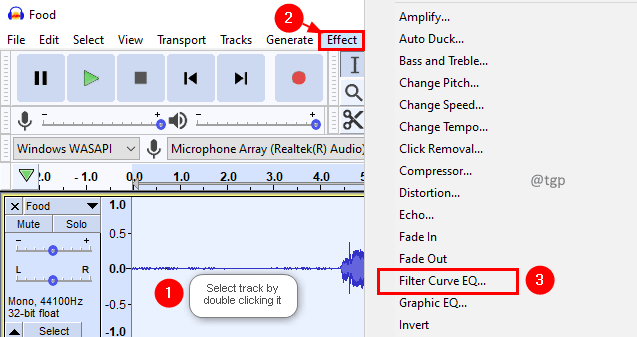
Шаг 7: В окне эквалайзера кривой фильтра найдите кривую от 5 кГц до 10 кГц до -120 дБ. Нажмите Ok. Да, это снизит уровень исходной звуковой дорожки.
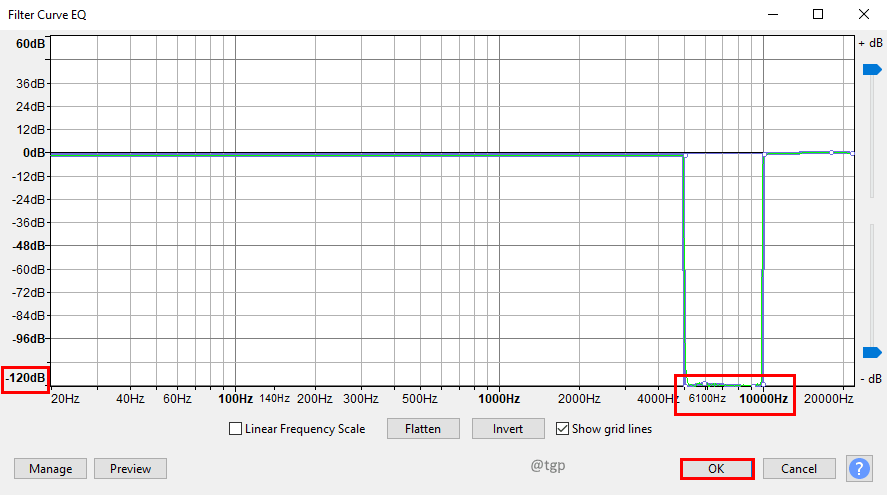
Шаг 8: Теперь выберите скопированный трек и в Эффект меню, щелкните Кривая фильтра EQ.
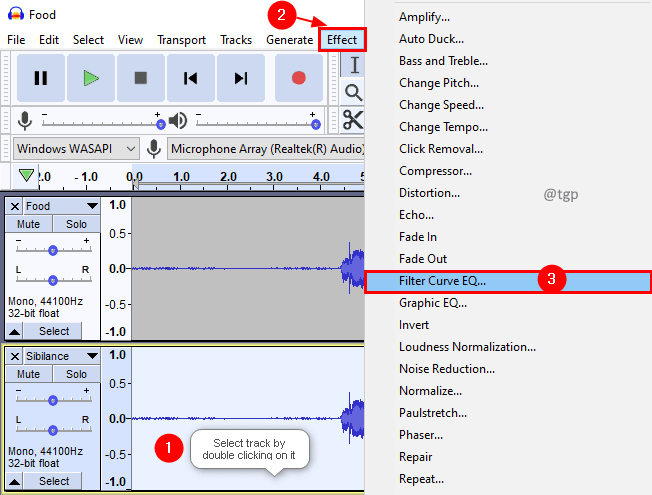
Шаг 9: В окне эквалайзера кривой фильтра найдите кривую от 5 кГц до 10 кГц до 0 дБ и все от 0 дБ до -120 дБ. Нажмите Ok. Инвертируем кривую из исходной.
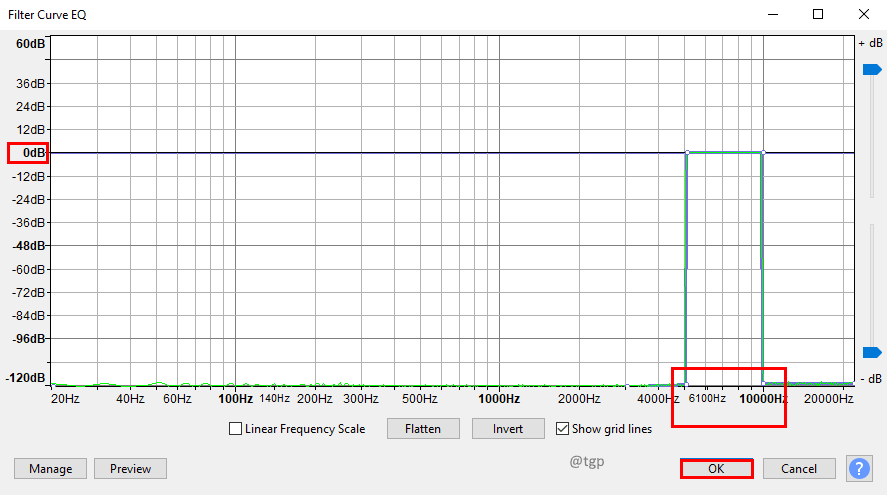
Шаг 10: Теперь примените компрессор к скопированной дорожке, нажав кнопку Эффект меню, а затем выбрав Компрессор пункт меню.
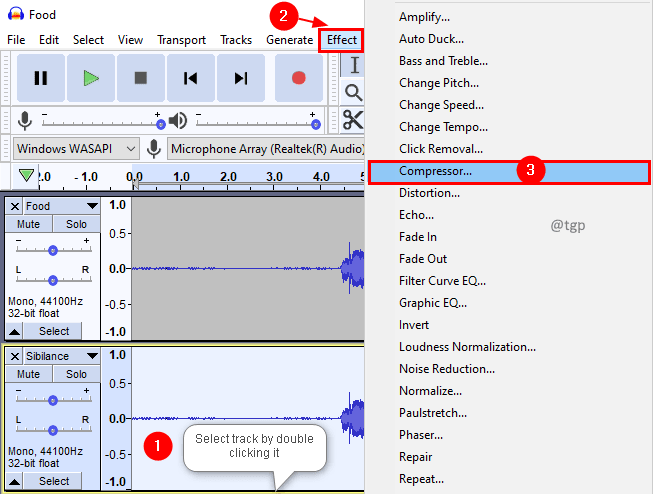
Шаг 11: В окне компрессора сохраните указанные ниже настройки или поэкспериментируйте с ними в соответствии с вашим треком. Убедитесь, что установлен флажок Усиление подпитки для 0 дБ после сжатия не отмечен. Нажмите Ok.
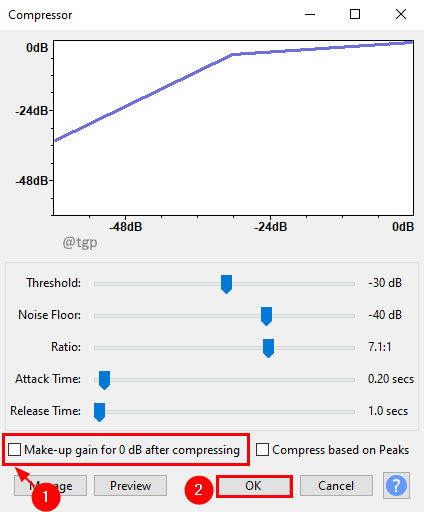
Шаг 13: Если вы хотите уменьшить шипение, вы все равно можете применить еще один компрессор. Но мы рекомендуем пойти на усиление секций и применить усиление.
Шаг 12: В разделе усиления уменьшите усиление до -10 дБ и проверьте или поиграйте в соответствии с вашими требованиями.
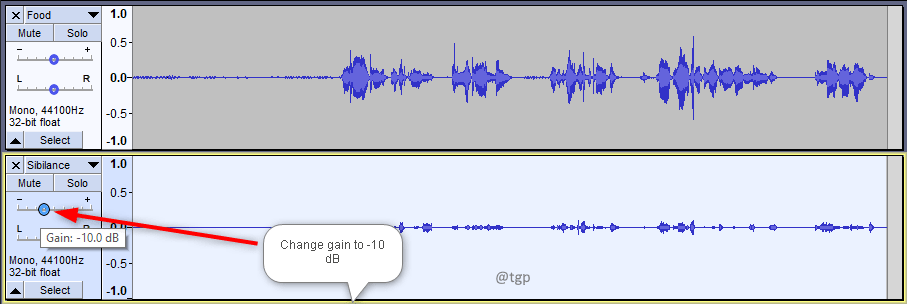
Вот так! Вы удалили Sibilance из звуковой дорожки. Вот как будут работать плагины, но здесь у вас будет больше контроля, поскольку вы делаете это вручную.
Надеемся, эта статья была информативной. Спасибо за чтение.
Пожалуйста, прокомментируйте и дайте нам знать, если вы нашли это полезным.
Также сообщите нам, если у вас возникнут какие-либо проблемы. Будем рады вам помочь.


